Hoe download ik RTX 3070-stuurprogramma's? Lees dit bericht tot het einde om de methoden te leren om het GeForce RTX 3070 Ti-stuurprogramma voor Windows 10, 8 en 7 pc's bij te werken of te downloaden.
De GeForce RTX 3070 Ti grafische kaart wordt aangedreven door NVIDIA's 2e generatie RTX-architectuur - Ampere. Het is een van de fundamentele maar meest essentiële componenten van elke desktopcomputer of laptop. Maar wanneer het stuurprogramma voor uw grafische kaart (GPU, videokaart of videokaart) ontbreekt of verouderd is, kunt u tal van problemen tegenkomen, zoals GPU artefacten, uitvoer met een lagere resolutie, lage FPS (frames per seconde), achterblijvende gameplay en trage computerprestaties tijdens het afspelen/verwerken van films, HD video's, enz.
Daarom is het uiterst belangrijk om uw NVIDIA GeForce RTX 3070-stuurprogramma bij te werken naar de nieuwste versie om het meeste uit uw GPU te halen en de algehele computerprestaties te verbeteren.
Er zijn meerdere manieren om GeForce RTX 3070 Ti-stuurprogramma's op pc's met Windows 10, 8 en 7 te downloaden en bij te werken, en deze gids behandelt ze in detail.
Aanbeveling voor Nvidia GeForce RTX 3070 Ti stuurprogramma downloaden voor Windows
Het handmatige proces kan tijdrovend en vermoeiend zijn, daarom raden we onze lezers niet aan om het te gebruiken. In plaats van de handmatige methode kunt u automatische software zoals Bit Driver Updater gebruiken. Met behulp van de automatische software update je eenvoudig al je verouderde en defecte drivers in één keer. Het beste is dat er maar twee stappen nodig zijn om alle problematische apparaatstuurprogramma's bij te werken.

GeForce RTX 3070 Ti-stuurprogramma's downloaden voor Windows 10, 8, 7
Hieronder volgen de meest betrouwbare methoden waarmee u Nvidia GeForce RTX 3070-stuurprogramma's op een Windows-pc kunt downloaden en installeren.
Methode 1: GeForce RTX 3070 Ti-stuurprogramma downloaden via Nvidia-website
Nvidia brengt regelmatig nieuwe stuurprogrammaversies uit voor zijn grafische kaarten om bugs op te lossen, nieuwe functies toe te voegen en de algehele stabiliteit te verbeteren. Volg de onderstaande instructies om de download- en installatietaak van de Nvidia 3070 Ti-stuurprogramma's van de officiële website van Nvidia uit te voeren.
- Ga naar de officiële Nvidia-website.
- Selecteer de chauffeurs optie vanaf de bovenkant van de pagina (zie onderstaande afbeelding).
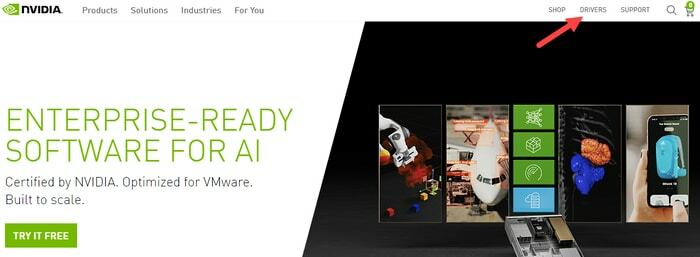
- Onder de NVIDIA-stuurprogramma downloaden sectie, kies GeForce uit het vervolgkeuzemenu 'Producttype', kies GeForce RTX 30-serie uit de ‘Product Series’, en kies GeForce RTX 3070 Ti uit het menu ‘Product’.
- Selecteer vervolgens de Besturingssysteem versie, Downloadtype (Game Ready Driver of Studio Driver), en Taal overeenkomstig.
Opmerking:Game Ready-stuurprogramma (GRD) is geoptimaliseerd voor het uitvoeren van gaming-gerelateerde taken, terwijl: Studio-stuurprogramma (SD) wordt gebruikt voor inhoudsontwikkelingsgerelateerd werk zoals grafisch ontwerp, videobewerking, enz.
- Nadat u alle zoekvelden hebt ingevuld, klikt u op de Zoekopdracht knop.
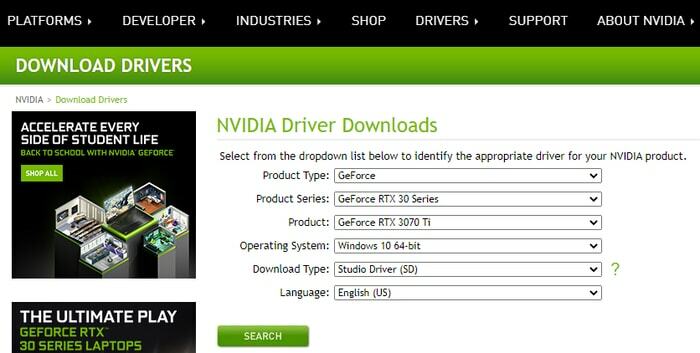
- Vervolgens moet u op de klikken Downloaden om het bijgewerkte stuurprogrammabestand op te halen.
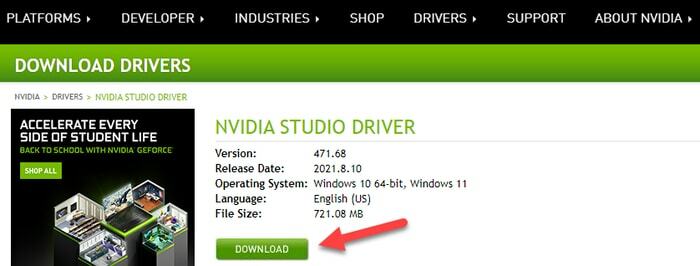
- Zodra de GeForce RTX 3070 Ti driver setup-bestand (.exe) is gedownload, voert u het uit en volgt u de instructies op het scherm om de installatie te voltooien.
- Herstarten uw computer om deze recente wijzigingen van kracht te laten worden.
Lees ook: NVIDIA GeForce GO 7300-stuurprogramma's downloaden, installeren en bijwerken op Windows-pc
Methode 2: GeForce RTX 3070 Ti-stuurprogramma downloaden via Apparaatbeheer
Device Manager Utility is ingebouwd in de Windows-systemen van Microsoft, zodat gebruikers alle aangesloten hardwareapparaten en hun statusinformatie kunnen bekijken. U kunt het ook gebruiken om GeForce RTX 3070-stuurprogramma's voor Windows 10 en oudere OS-versies bij te werken of te downloaden. Dit zijn de gedetailleerde stappen:
- druk de Windows + X toetsen tegelijkertijd en kies Apparaatbeheer optie in het snelle toegangsmenu.

- Vouw vervolgens de. uit Beeldschermadapters sectie.
- Klik met de rechtermuisknop op de naam van de Nvidia GeForce RTX 3070 Ti grafische kaart en selecteer Stuurprogramma bijwerken optie uit het contextmenu.
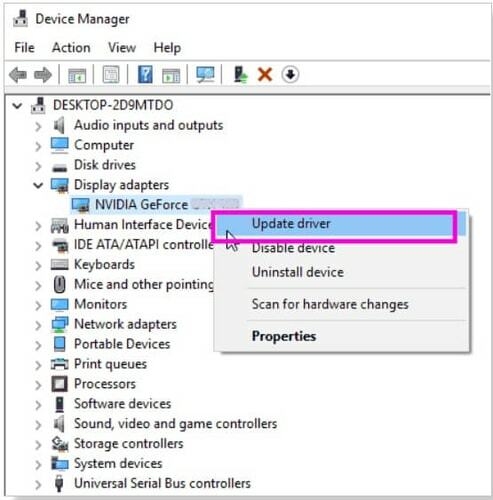
- Kies vervolgens Automatisch zoeken naar bijgewerkte stuurprogrammasoftware optie.

- Nu moet je geduldig wachten tot Windows zoekt naar en installeert de bijgewerkt stuurprogrammaversie op uw systeem.
- Zodra de installatie is voltooid, herstarten jouw computer.
Lees ook: Nvidia GeForce GTX 960-stuurprogramma downloaden, installeren en bijwerken op Windows
Methode 3: GeForce RTX 3070 Ti-stuurprogramma downloaden via Bit Driver Updater (aanbevolen)
Als u een beginnend of gemiddeld gebruiker bent, kan het bijwerken van de stuurprogramma's met behulp van de hierboven uitgelegde handmatige methoden een hele uitdaging zijn. De reden waarom we dit zeggen is omdat het veel nadelen heeft en veel tijd en geduld vereist om update alle stuurprogramma's. Om deze reden raden we u aan om automatische software zoals Bit Driver Updater te gebruiken, waardoor het updateproces van de driver supersnel en eenvoudig is als een fluitje van een cent. Ongeacht uw kennisniveau kunt u zich gemakkelijk aanpassen aan de software en alle stuurprogramma's bijwerken.
Hier leest u hoe u het Nvidia GeForce RTX 3070 Ti-stuurprogramma voor Windows-pc kunt downloaden met behulp van Bit Driver Updater-software:
- Klik op de onderstaande knop om te downloaden en te installeren Bit-stuurprogramma-updater.

- Klik Scanstuurprogramma's om het programma hardwareapparaten met verouderde stuurprogrammaversies te laten identificeren.
- Wacht tot de scanresultaten verschijnen. Vervolgens kunt u GeForce RTX 3070-stuurprogramma's en alle andere problematische stuurprogramma's bijwerken door de Update alles optie.

Lees ook: Hoe weet ik welke Intel Graphics Driver ik heb?
Laatste woorden: NVIDIA GeForce RTX 3070-stuurprogramma downloaden voor Windows-pc
In dit artikel hebben we de meest effectieve methoden besproken om GeForce RTX 3070. te downloaden, installeren en updaten Ti-stuurprogramma op pc's met Windows 10, 8 en 7. U kunt elk van de bovenstaande benaderingen gebruiken om de driverupdate uit te voeren taak.
We hopen dat je nu alle bijgewerkte Nvidia GeForce-stuurprogramma's hebt om de grafisch-intensieve taken uit te voeren. Als u nog vragen of ideeën heeft die u met ons wilt delen, kunt u hieronder een reactie achterlaten.